- Autor Jason Gerald [email protected].
- Public 2023-12-16 11:15.
- Zadnja promjena 2025-01-23 12:19.
Korisnici Xboxa koji žele uživati u igrama Xbox na računalu mogu povezati svoju konzolu Xbox One s računalom sa sustavom Windows 10. Windows 10 dolazi s ugrađenom aplikacijom Xbox koja korisnicima omogućuje da se prijave na svoj Microsoftov račun i struju igre izravno sa svog Xbox One konzola. Za igranje igara Xbox One na računalu morate uključiti postavke strujanja i provjeriti jesu li i vaša konzola i računalo povezani na istu internetsku mrežu velike brzine.
Korak
1. dio od 4: Postavljanje Windows računala
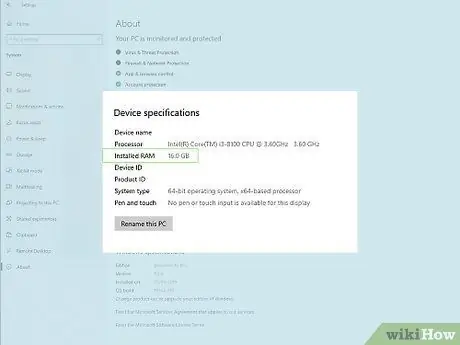
Korak 1. Provjerite koristite li računalo s najmanje 2 GB RAM -a
Ova količina RAM -a potrebna je kako bi streaming igara uživo između računala i Xbox One konzola mogao raditi optimalno.
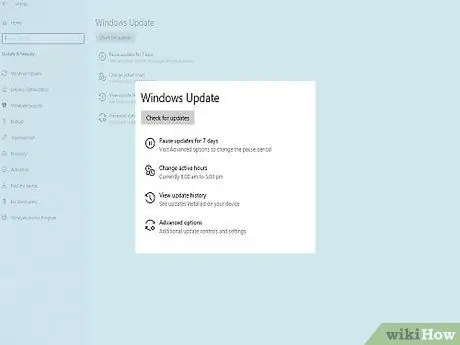
Korak 2. Pritisnite gumb "Start" i odaberite "Provjeri ažuriranja"
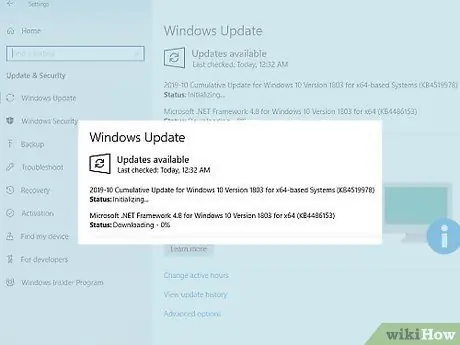
Korak 3. Odaberite opciju za instaliranje dostupnih ažuriranja za Windows 10
Na taj se način uređaj može ažurirati i kompatibilan s Xbox One.
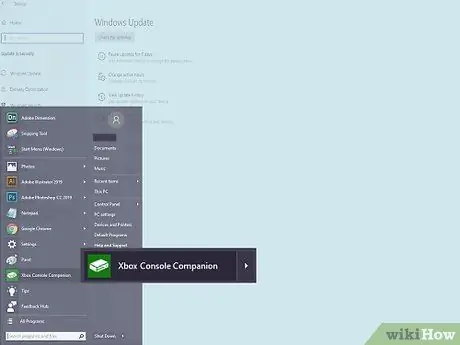
Korak 4. Ponovno kliknite izbornik "Start" i pokrenite aplikaciju Xbox
Prema zadanim postavkama, aplikacija Xbox prikvačena je na izbornik "Start" na svim računalima s operacijskim sustavom Windows 10.
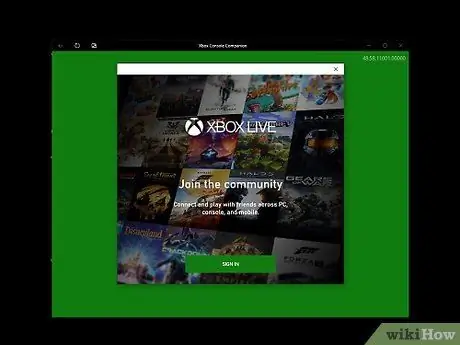
Korak 5. Prijavite se na svoj račun za Xbox Live pomoću podataka zapisnika o Microsoftovom računu
Ako još nemate račun za Xbox Live, odaberite opciju za stvaranje i registraciju računa. Sada ste spremni za postavljanje svog Xbox One za streaming.
2. dio od 4: Postavljanje Xbox One konzole
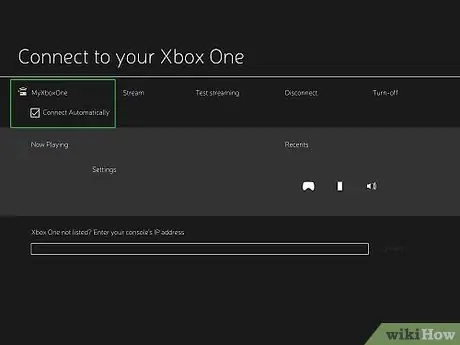
Korak 1. Provjerite je li konzola Xbox One spojena na istu mrežu kao i računalo
Microsoft preporučuje korištenje ethernet veze (žičane) za najbolje performanse.

Korak 2. Uključite konzolu i dopustite da se ažuriranja automatski instaliraju
S ažuriranjem, konzola ima optimalan sustav za strujanje igara s računalom.
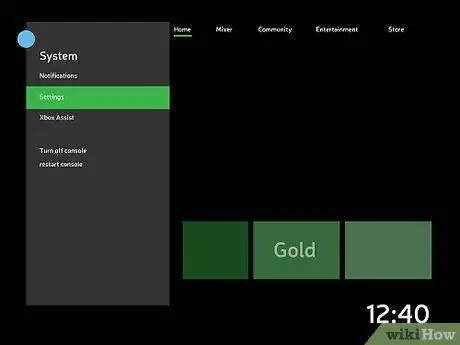
Korak 3. Pritisnite gumb “Izbornik” na kontroleru i odaberite “Postavke”
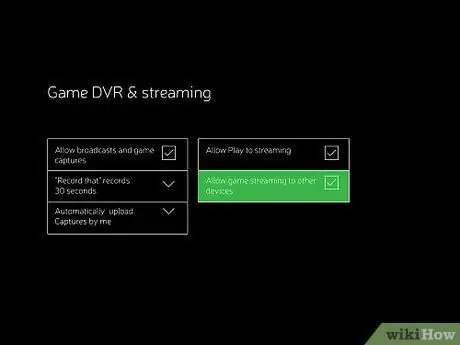
Korak 4. Odaberite "Postavke" i označite opciju "Dopusti strujanje na drugim uređajima"
Sada ste spremni za povezivanje konzole s računalom.
3. dio od 4: Povezivanje računala s konzolom Xbox One
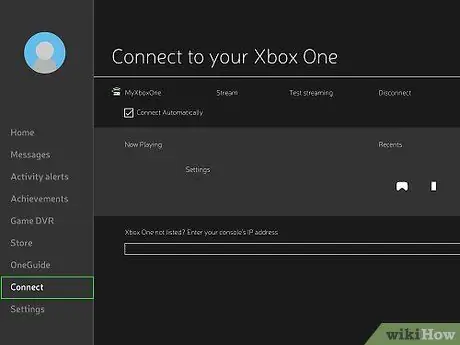
Korak 1. Pritisnite gumb "Poveži se" na lijevoj bočnoj traci aplikacije Xbox na računalu
Aplikacija će skenirati konzolu Xbox One koja je spojena na internetsku mrežu.
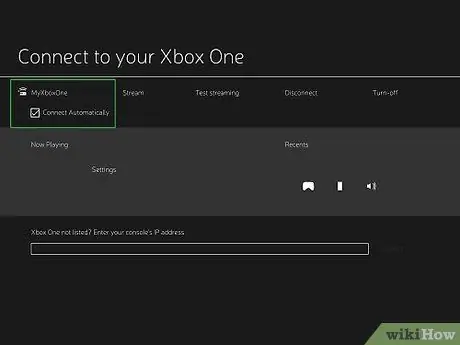
Korak 2. Odaberite naziv konzole
Prema zadanim postavkama, sve konzole Xbox One nazivaju se “MyXboxOne”. Nakon što odaberete opciju, konzola i računalo će se automatski povezati i moći ćete vidjeti nove opcije u prozoru aplikacije Xbox na računalu.

Korak 3. Spojite Xbox One kontroler na računalo pomoću USB kabela
Ako vaše računalo nema dovoljno USB priključaka (ili odgovarajućih priključaka), možda ćete morati kupiti adapter za mikro USB na USB kabel.
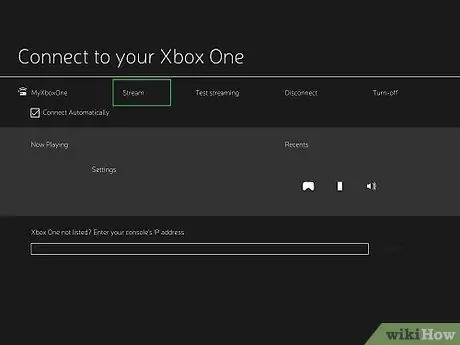
Korak 4. Pritisnite “Stream”, a zatim odaberite Xbox igru koju želite igrati na svom računalu
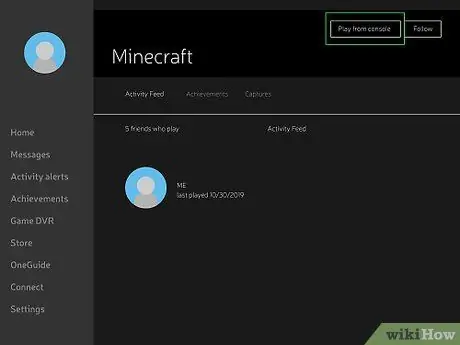
Korak 5. Kliknite “Reproduciraj s konzole”
Igra će se odmah pokrenuti na Xbox One i emitirati na računalo. Sada možete igrati igre Xbox One izravno s računala.
4. dio od 4: Rješavanje problema
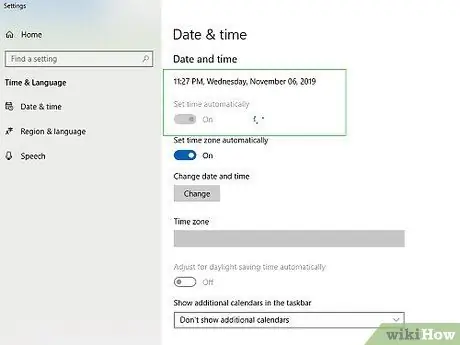
Korak 1. Provjerite jeste li podesili vrijeme i datum računala za automatsko prilagođavanje ako imate problema s prijavom u aplikaciju Xbox
Ponekad neusklađenost vremena i datuma može uzrokovati probleme pri pokušaju sinkronizacije računala i konzole.
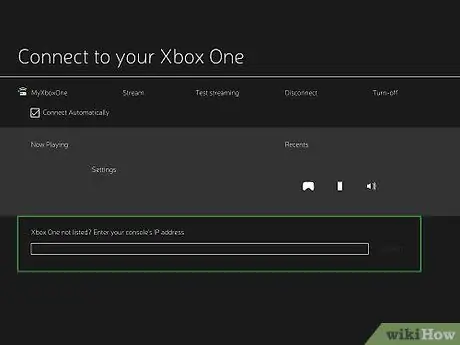
Korak 2. Pokušajte ručno unijeti IP adresu Xbox One ako naiđete na pogrešku nakon što pritisnete gumb "Poveži se" u aplikaciji Xbox na svom računalu
IP adresu konzole možete pronaći pristupom izborniku “Postavke”> “Mreža”> “Napredne postavke” na konzoli.
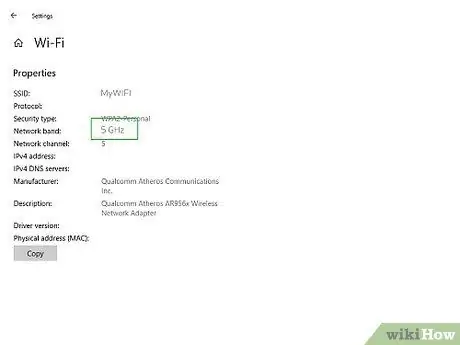
Korak 3. Pokušajte se prebaciti na WiFi mrežu od 5 GHz ako naiđete na smetnje (npr. Mucanje ili igre mucanja) tijekom streaminga na računalu
S bržom vezom, streaming će teći glatko i učinkovitije.

Korak 4. Pokušajte locirati WiFi usmjerivač bliže konzoli ako imate problema s strujanjem putem bežične veze
Premještanjem usmjerivača mogu se riješiti problemi s povezivanjem koji se odnose na zaostajanje ili sporo strujanje.

Korak 5. Pokušajte kupiti mrežu za napajanje ili multimediju preko koaksijalnog (MoCA) adaptera ako ne možete optimalno strujati i ne možete koristiti žičanu vezu
Ovaj adapter omogućuje vam da koristite kabel za napajanje koji već imate u svom domu kao žičanu mrežu velike brzine. U međuvremenu, MoCA adapter omogućuje vam korištenje sustava kućnog koaksijalnog kabela kao žičane mreže velike brzine.
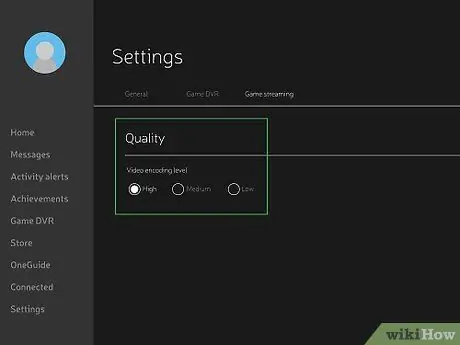
Korak 6. Podesite kvalitetu streaminga ako naiđete na sporost s vezom ili zamuckivanje tijekom sviranja
Ponekad se problemi sa streamingom pojavljuju zbog zadanih postavki sustava.
- Otvorite aplikaciju Xbox na računalu, odaberite "Postavke", a zatim kliknite "Streaming igara".
- Odaberite "Visoko", a zatim nastavite igru da vidite hoće li proces strujanja biti glatkiji. U suprotnom se prebacite na "Srednje", a zatim "Nisko" dok ne pronađete postavku koja najbolje funkcionira za vaše računalo i konzolu.






